Lo primero que tendremos que hacer después de cargar la escena, será crear una luz direccional. Seleccionada, abrimos el atribute editor. Allí vemos la pestaña de mental ray. Dentro de esta, abrimos Caustics and Global Illumination.
Aquí, activaremos Emit Photons. Esto hará que la luz creada emita fotones, que es lo que mental ray utiliza para calcular la iluminación global. Los tres campos Energy, indican la fuerza de estos fotones. La primera caja, indica la cantidad de rojo que la luz lanzara. La siguiente, la cantidad de verde y la ultima, azul (RGB).
Incrementando el valor del exponente, los fotones actuaran en menos superficie y harán lo contrario, si lo aumentamos. El valor 2 es correcto.
La pestaña Physical, la activaremos en caso de que utilicemos también Final Gathering, ya que aumentara la compatibilidad entre GI y FG.
El ultimo apartado, la cantidad de fotones, incrementara la calidad del render, pero a su vez, el tiempo del mismo. Como utilizaremos también Final Gathering, pondremos un valor bajo (1000). |
|
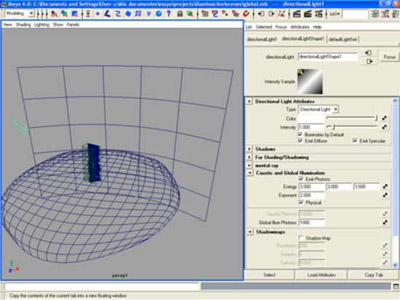
|
Ahora nos toca configurar el render. Para hacerlo, vamos al Render Globals de mental ray. En Render Quality, ponemos previewGlobalIllum.
Abrimos la pestaña que nos acaba de aparecer. Ya tenemos activada la opción de Global Illum, pero los valores que hay son demasiado altos como para obtener un render en un tiempo razonable. Así que ponemos los valores que veis en la imagen.
Los campos Accuracy, son la "perfección" de la imagen. Los de Radius, son la extensión en la que actuara la GI. Aunque el valor sea 0, no significa que esté desactivado. Significa que está en un valor por defecto, que funciona en el tamaño de escena que estamos trabajando.
Antes de acabar este apartado, debemos activar el Final Gather. Pondremos una cantidad de rayos razonable, 300.
Si utilizásemos solamente GI o FG, deberíamos aumentar la cantidad de rayos el la luz (para GI) o en el Render Globals (FG).
|
|
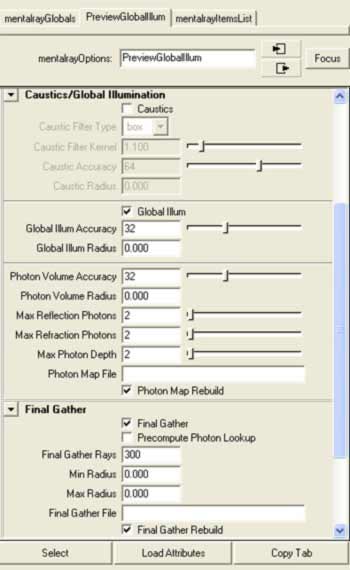
|